Word文档文字怎么添加底纹 Word文字添加底纹教程
大多数朋友在做word文档的时候想更突出一段内容,便会在想突出的内容中添加底纹,这样阅读者可以一眼便看出内容的独特性,但是有些朋友不会做怎么办呢?下面小编为大家普及下Word文档文字添加底纹的方法吧!
word文字添加底纹方法:
1.选中要添加底纹的Word文本,然后切换到"页面布局"选项卡,单击"页面背景"中的"页面边框"选项。如下图。
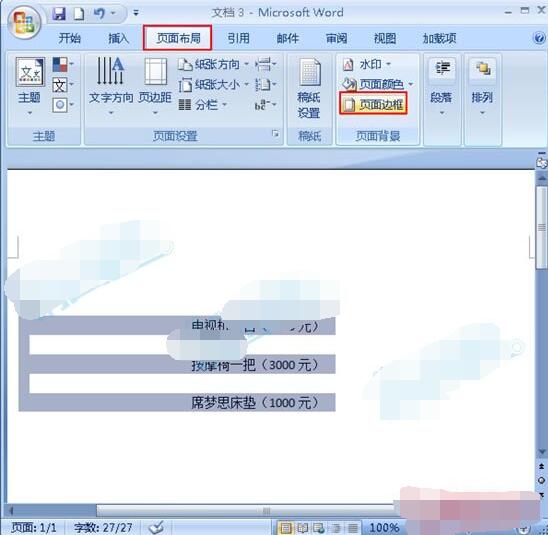
2.弹出"边框和底纹"对话框,点击"底纹"选项卡,"填充"颜色,"图案"里的"样式"和"颜色"自己喜欢什么选什么,"应用于"选择文字,然后点击确定。如下图。
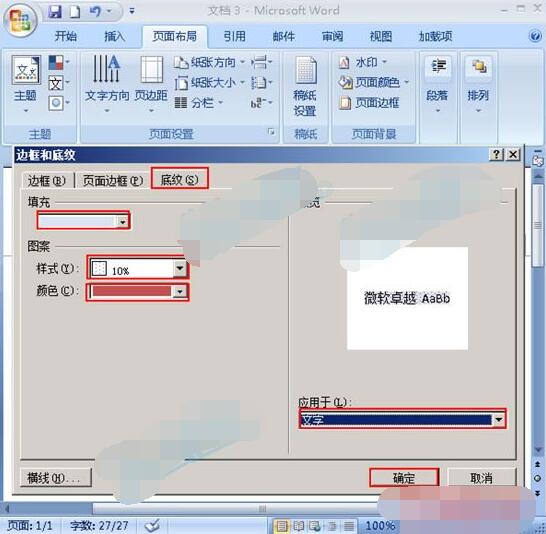
3.确定完成后,底纹效果图就出来了,如下图所示。
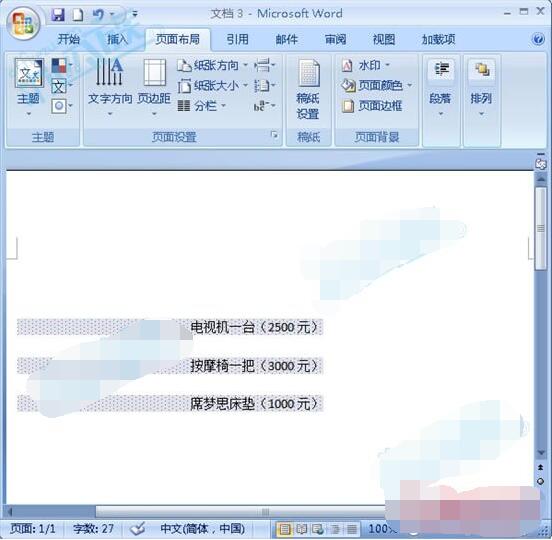
提示:"填充"颜色淡一点没关系,"图案"里的"颜色"如果太淡就会看不到效果,刚开始我用的很淡的黄色,发现没什么效果,于是才选用红色,大家注意一下。
以上内容便是word文档文字添加底纹的教程了,大家可以学习下,丰富下自己的知识,希望内容可以帮助到大家。
上一篇:Word自动为图片插入题注教程 Word文档删除个人信息方法
栏 目:office激活
本文标题:Word文档文字怎么添加底纹 Word文字添加底纹教程
本文地址:https://www.fushidao.cc/wangzhanyunying/18058.html
您可能感兴趣的文章
- 06-27word程序打不开怎么办
- 06-27word2010怎么制作和打印桌签?
- 06-27Word2010怎样设置主题颜色
- 06-27word怎样设置超链接图解
- 06-27word怎样设置文本域背景底色
- 06-27word标题格式怎样设置关联列表
- 06-27word按姓氏笔画如何排序
- 06-27Word文档怎样横向打印?横向打印方法介绍
- 06-27word文档奇偶页码怎样设置
- 06-27word如何设置图片环绕样式


阅读排行
推荐教程
- 11-30正版office2021永久激活密钥
- 11-25怎么激活office2019最新版?office 2019激活秘钥+激活工具推荐
- 11-22office怎么免费永久激活 office产品密钥永久激活码
- 11-25office2010 产品密钥 永久密钥最新分享
- 11-22Office2016激活密钥专业增强版(神Key)Office2016永久激活密钥[202
- 11-30全新 Office 2013 激活密钥 Office 2013 激活工具推荐
- 11-25正版 office 产品密钥 office 密钥 office2019 永久激活
- 11-22office2020破解版(附永久密钥) 免费完整版
- 11-302023 全新 office 2010 标准版/专业版密钥
- 03-262024最新最新office365激活密钥激活码永久有效






